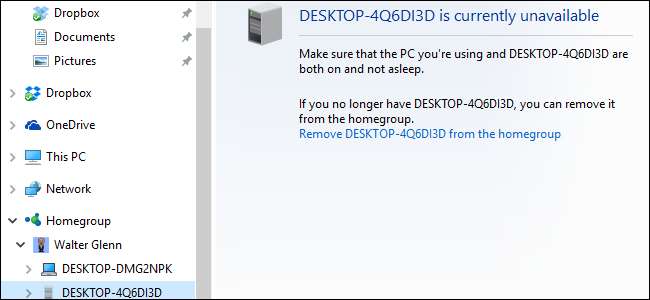
Домашняя группа Windows - это здорово для обмена документами, изображениями и принтерами между компьютерами в домашней сети. Если вы какое-то время настраивали его, вы, возможно, заметили, что призраки старого компьютера остаются в вашем списке домашней группы. Вот как их изгнать.
СВЯЗАННЫЕ С: Все, что вам нужно знать об использовании домашних групп в Windows
Если вы находитесь в домашней сети и хотите легко обмениваться файлами и принтерами между компьютерами, не отвлекаясь от сетевых настроек Windows, домашняя группа - отличная функция. Все, что вам нужно сделать, это создать домашнюю группу на одном компьютере (Windows 7 или новее), запомнить пароль, который он генерирует, а затем присоединиться к этой домашней группе на других компьютерах. Вы можете выбрать, какие типы файлов каждый компьютер будет использовать во время настройки, и все. Однако если вы избавитесь от старого компьютера, Homegroup не сможет узнать, находится ли компьютер больше в сети или просто недоступен. Удалить компьютер из домашней группы также очень просто. Просто по какой-то причине это невозможно сделать через панель управления домашней группой. Но мы вас прикрыли.
Начните с открытия проводника на любом компьютере, подключенном к домашней группе. На панели навигации слева прокрутите вниз и разверните папку Домашняя группа. Обратите внимание: если вы работаете на компьютере под управлением Windows 8 или более поздней версии и вошли в систему с учетной записью Microsoft, вы также увидите папку пользователя под папкой домашней группы, которую вам нужно будет развернуть. Если вы работаете на компьютере с Windows 7, вы просто увидите папку Homegroup.
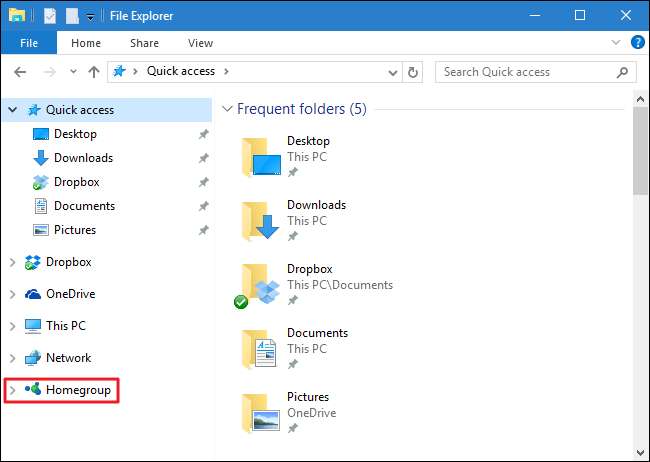
В этой папке вы увидите список компьютеров в домашней группе. Компьютеры, недоступные в сети, затемнены. Но есть одна оговорка. Если компьютер спит, выключен или просто отключен от сети, он будет отображаться как недоступный. Убедитесь, что вы удаляете компьютер, который действительно хотите удалить. Если вы не уверены, убедитесь, что все ваши текущие компьютеры включены, не спят и подключены к сети. Тем не менее, если вы в конечном итоге удалите не тот компьютер из своей домашней группы, достаточно легко добавить его снова.
Щелкните имя любого недоступного ПК.
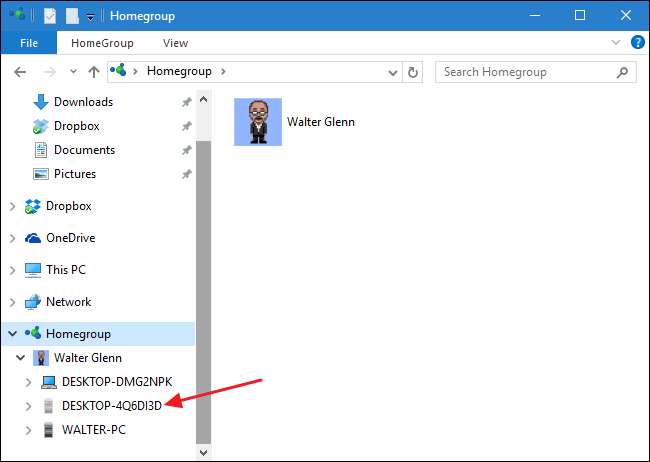
Справа щелкните ссылку «Удалить <computername> из домашней группы». Вы не получите подтверждения об удалении; это просто произойдет.
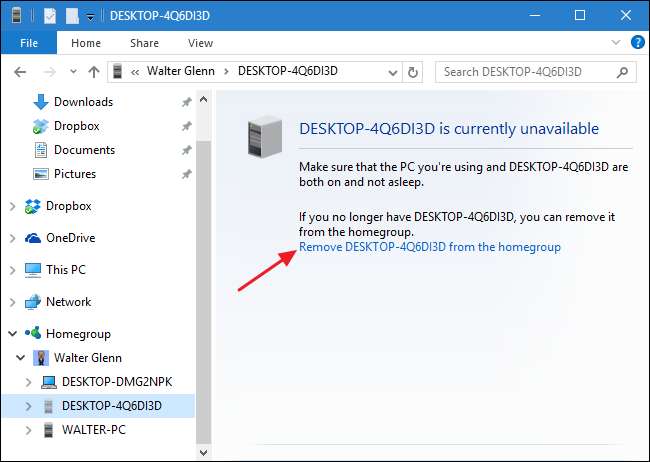
И это все. Компьютер больше не будет указан в домашней группе. Почему Microsoft не включила возможность удаления компьютера в панели управления Homegroup, неизвестно. Но эти старые компьютеры легко исключить из списка, если вы знаете, где искать.







